编辑:秩名2020-08-05 10:42:34
PS中如何将多张图片放在同一个画布这是我们经常会遇到的问题。如何解决这个问题呢?接着往下看ie小编为您带来的将多张图片放在同一个画布方法说明。

PS中怎么将多张图片放在同一个画布
1、首先我们是可以双击打开电脑中的ps软件,ctrl+n新建文件;

2、之后我们就可以将需要修改的图片拉进ps中,ctrl+t变换图片的大小;

3、然后我们还可以将图片调整为合适的大小,按回车键退出编辑;

4、按照上面的方法,将其他的图片拉进来,然后我们就可以使用ctrl+t拖动图片;
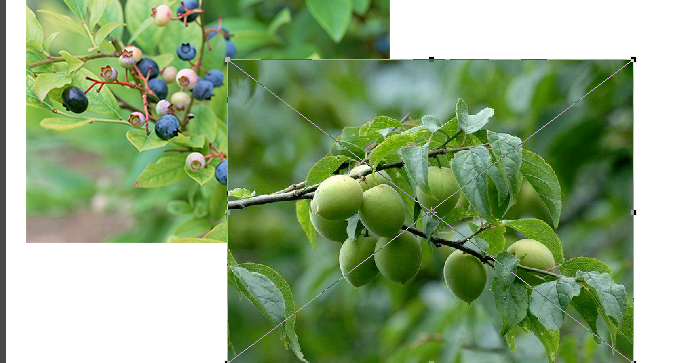
5、最后我们就可以将多张图片的大小调整合适后,摆放到合适的位置。
PS相关攻略推荐:
PS怎么使用滤镜制作旋涡水波纹 滤镜制作旋涡水波纹效果方式一览
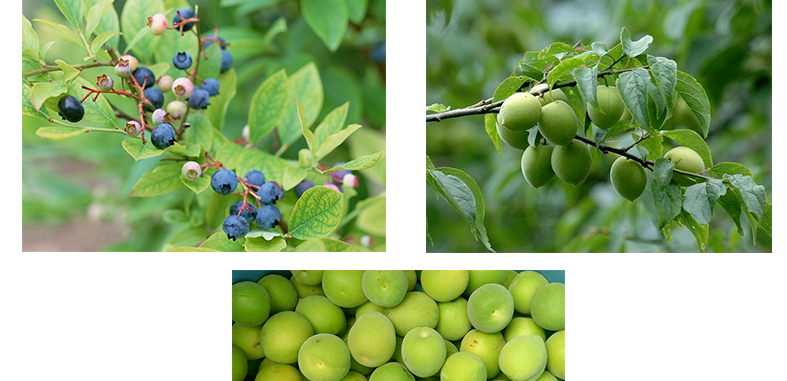
看了将多张图片放在同一个画布方法说明,你学会了吗?想要获得最新资讯就来IE浏览器中文网站!简单易懂的软件教程、令人耳目一新的游戏玩法这里统统都有,更多精彩不容错过!